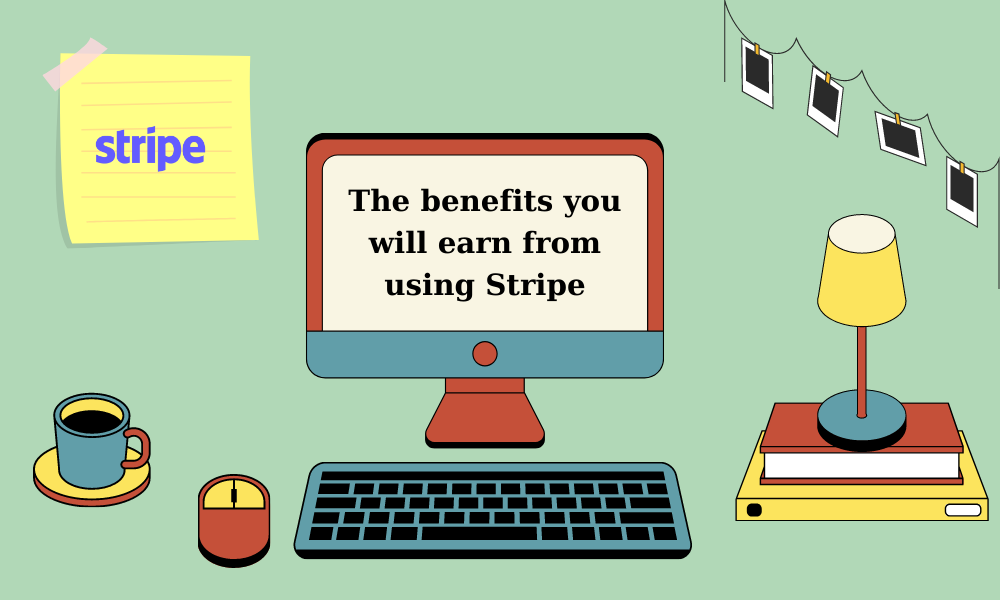Integracja Magento Stripe: Znakomite rozwiązanie usprawniające proces płatności w Twoim sklepie internetowym
Opublikowany: 2022-05-04Dzięki Magento tworzenie sklepów internetowych będzie wygodniejsze dla firm. Możesz dostosować swoje sklepy tak, aby pasowały do Twojego celu, dziedziny. Następnie możesz wypełnić lukę między klientami a swoim sklepem i zapewnić więcej możliwości wejścia na różne rynki. Jeśli jednak chcesz zoptymalizować doświadczenie klienta, firma zewnętrzna będzie pierwszym wyborem. A w procesie zakupu ważna jest płatność, która wpływa na decyzję i satysfakcję kupującego. Dlatego, aby uniknąć niedogodności, które mogą się zdarzyć, przedstawimy Ci doskonałe rozwiązanie: integrację Magento Stripe. W tym artykule dowiesz się, w jaki sposób integracja Magento Stripe działa i przynosi korzyści Twojemu biznesowi online.
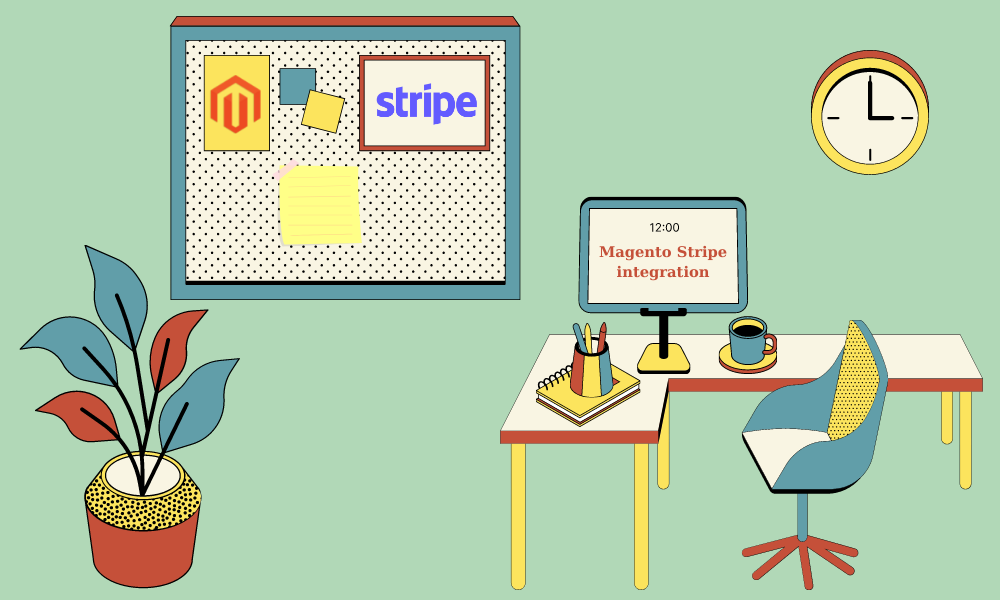
Przede wszystkim musisz wiedzieć o Stripe
Czym więc jest Stripe?
Stripe Payments to platforma do przyjmowania płatności. Używasz transakcji kartą kredytową lub debetową, aby przenieść pieniądze z konta bankowego klienta na konto Twojej firmy.
Stripe to procesor płatności, który umożliwia właścicielom firm przyjmowanie i przetwarzanie płatności kartą kredytową i debetową. Firmy mogą przyjmować płatności przez portfele mobilne i kupować teraz, płacić później usługi za pomocą Stripe. Stripe akceptuje również płatności w wielu różnych walutach. Stripe Payments to platforma obsługująca transakcje.
Jak to działa?
Stripe sprawił, że ich usługa jest łatwa w użyciu i nawigacji dla właścicieli firm, upraszczając procedurę.
Proces płatności Stripe wygląda następująco:
- Oprogramowanie Stripe połączy się ze stroną zakupów platformy sklepu, gdy utworzysz konto dla swojej firmy.
- Gdy klient jest gotowy do zakupu przedmiotu lub usługi i „do kasy”, wypełni stronę zakupu swoimi informacjami finansowymi.
- Dane zostaną następnie przekazane ze strony internetowej do oprogramowania Stripe, które sprawdzi dostępne pieniądze (bramka płatnicza). Poza tym zajmuje się płatnością przed dostarczeniem jej na konto sprzedawcy.
- Kupiec zarabia, a kupujący i sprzedający otrzymują potwierdzenie transakcji.
Korzyści, które zyskasz, korzystając ze Stripe
Rozwiązania Stripe nadal wyróżniają się na wiele sposobów od rozwiązań konkurencji. Rozważ następujące funkcje, które są tylko kilkoma z wielu zalet korzystania z systemu płatności Stripe:
Prosty i szybki proces wdrażania: Stripe nie wymaga znaczącej procedury weryfikacji, aby zaakceptować konto sprzedawcy z pełną obsługą, ponieważ jest dostawcą usług płatniczych. Możesz złożyć wniosek online i uzyskać akceptację w ciągu kilku minut.
Zintegrowany system przetwarzania płatności: Rozwiązanie Stripe obejmuje zarówno usługę przetwarzania płatności kartą kredytową, jak i bramkę płatności. Obecnie oferuje jeden, zintegrowany system, który w pełni obsługuje zarówno kanały sprzedaży detalicznej, jak i eCommerce. Następnie system działa dzięki obsłudze nablatowych terminali kart kredytowych oraz systemów POS.
Szeroki wachlarz opcji dostosowywania: Szeroka gama narzędzi programistycznych i interfejsów API Stripe — z których wszystkie są dostarczane ze szczegółową dokumentacją — spodoba się każdemu, kto jest zmęczony posiadaniem tylko ograniczonego zakresu możliwości dostosowywania swojej witryny. Aby w pełni wykorzystać te możliwości, możesz potrzebować umiejętności kodowania lub usług programisty.
Kompletny zestaw funkcji bezpieczeństwa: Chociaż żaden dostawca nie może zagwarantować pełnego bezpieczeństwa płatności w 100 procentach przypadków, Stripe jest najbliżej tego ideału. Większość podstawowych funkcji bezpieczeństwa Stripe, takich jak TLS (SSL) i szyfrowanie, jest bezpłatna dla każdego konta. Zaawansowane funkcje, takie jak ochrona przed oszustwami Stripe Radar, nieco bardziej odciążą Cię.
Bramka płatności Magento 2 Stripe: Stripe to popularny procesor płatności dla sprzedawców internetowych. To wygodny i bezpieczny sposób płacenia za rzeczy online. Stripe to system płatności zgodny z PCI, który może być używany zarówno w trybie Live, jak i Debug. Klienci mogą bezpiecznie realizować płatności za pomocą bramki płatności Stripe dla Magento 2, ponieważ nie są przechowywane żadne dane osobowe.
Teraz spójrz na Magento

Pochodzenie Magento
Magento to platforma z wbudowanym PHP, która pomaga programistom tworzyć serwisy eCommerce. Został wydany 31 marca 2008 przez Varien i opracowany na Zend Framework.
W 2018 roku Adobe nabyło Magento za cenę 1,68 miliarda dolarów, aby zakończyć pętlę handlową. Magento wspiera sprzedaż produktów lub usług fizycznych, cyfrowych i do pobrania
Magento to platforma eCommerce typu open source, oferująca zarządzanie zamówieniami, analizę biznesową i wysyłkę. Popularne integracje Magento obejmują pliki ERP, aplikacje finansowe i płatnicze.
Zalety korzystania z Magento (Adobe Commerce)
- Instalowanie dodatkowych układów i wtyczek jest proste.
- Rozwiązania eCommerce są elastyczne i skalowalne dzięki technologii open source
- Program, który jest zarówno skuteczny, jak i opłacalny.
- Pozwala na różne rabaty i promocje podczas procesu płatności i oferuje ponad 50 bramek płatności
W tej części dowiemy się więcej o Magento Stripe Payment Gateway
Krótki opis bramki płatności Magento Stripe
Stripe to popularny procesor płatności dla sprzedawców internetowych. To wygodny i bezpieczny sposób płacenia za rzeczy online. Stripe to system płatności zgodny z PCI, który może być używany zarówno w trybie Live, jak i Debug. Klienci mogą realizować płatności za pomocą bramki płatności Magento Stripe , ponieważ nie przechowuje ona żadnych informacji o kliencie.

Niektóre wyróżnione funkcje Magento Stripe Payment Gateway
Zgodny z PCI
Stripe został poddany audytowi przez niezależnego PCI Qualified Security Assessor (QSA) i jest uznawany za PCI Level 1. Stripe tworzy jeden z najlepszych i najbezpieczniejszych sposobów dokonywania płatności online.
Jest bezpieczny w użyciu
Stripe nigdy nie ma dostępu do danych karty, dlatego administrator może pozwolić swoim klientom bezpiecznie płacić za pomocą tego modułu.
Webhooki powinny być obsługiwane
Webhook to rodzaj niestandardowego wywołania zwrotnego używanego do zmiany zachowania strony internetowej lub aplikacji online. Administrator może użyć pulpitu nawigacyjnego Stripe do wygenerowania webhooka i pobrania danych ze swojego sklepu.
SCA potrzebuje Twojej pomocy
Stripe obsługuje teraz SCAle. Uwierzytelnianie klientów jest naprawdę ważne.
I wreszcie znajdziemy sposób na zastosowanie integracji Magento Stripe
Metoda integracji Magento Stripe 1: Moduł Magento 1
Pobierz moduł
Pobierz aktualną wersję modułu Magento 1, aby zacząć od strony Magento Stripe .
Zainstaluj moduł za pomocą panelu administracyjnego Magento
- Pobierz moduł.
- Zaloguj się do panelu administracyjnego Magento (Adobe Commerce) swojej witryny.
- Upewnij się, że wymazałeś stan kompilatora w System> Narzędzia> Kompilacja.
- Przejdź do System > Magento Connect > Magento Connect Manager i zaloguj się.
- Jeśli zainstalowałeś jakiekolwiek moduły Stripe innych firm (nie opracowane przez Stripe), odinstaluj je, aby uniknąć konfliktów między modułami.
- W obszarze Bezpośrednie przesyłanie pliku pakietu prześlij plik .tgz pobrany z witryny Stripe.
- Po wgraniu modułu kliknij przycisk Zainstaluj.
- Sprawdź czarną konsolę, aby upewnić się, że nie ma błędów.
- Jeśli masz status kompilatora ustawiony na Włączone, ponownie skompiluj z System> Narzędzia> Kompilacja.
- W obszarze System > Zarządzanie pamięcią podręczną opróżnij wszystkie pamięci podręczne, w tym Połączone CSS/JS, jeśli jest włączone.
- Przejdź do konfiguracji Stripe Webhooks w panelu Stripe Dashboard.
Zainstaluj moduł ręcznie
Zainstaluj wtyczkę Magento Stripe za pośrednictwem panelu administracyjnego Magento. Jeśli ta metoda instalacji nie powiedzie się, sprawdź, czy katalog główny Magento ma uprawnienia do zapisu. Moduł Magento Stripe można również zainstalować ręcznie, rozpakowując archiwum do katalogu głównego Magento.
- Moduł Magento Stripe jest dostępny do pobrania.
- W lokalnym katalogu rozpakuj archiwum.tgz (zwykle przez dwukrotne kliknięcie archiwum na komputerze lokalnym). Jeśli twoje środowisko nie obsługuje tych archiwów, wyodrębnij moduł Stripe Magento za pomocą 7-Zip lub innego równoważnego narzędzia.
- Przenieś wypakowane pliki na swój serwer i umieść je w głównym katalogu Magento swojej witryny.
- Aby skonfigurować moduł Magento Stripe i jego wymagania dotyczące bazy danych, odśwież stronę internetową swojego sklepu Magento w przeglądarce.
- W panelu administracyjnym Magento przejdź do System> Zarządzanie pamięcią podręczną i wyczyść wszystkie pamięci podręczne, w tym Połączone CSS/JS, jeśli jest włączone.
- W panelu Stripe Dashboard przejdź do opcji Stripe Webhooks Configuration.
Zaktualizuj moduł
Moduł Stripe Magento jest dostępny do pobrania ze strony internetowej Stripe. Odinstaluj moduł Stripe Magento, a następnie zainstaluj go ponownie po zaktualizowaniu do najnowszej wersji.
Odinstaluj moduł
Musisz usunąć każdy plik i katalog określony w sekcji Nieudane/Częściowe/Uszkodzone instalacje, jeśli zainstalowałeś je ręcznie. Odinstaluj moduł Stripe Magento za pośrednictwem interfejsu Magento Connect Manager, jeśli zainstalowałeś go za pomocą interfejsu Magento Connect Manager.
Metoda integracji Magento Stripe 2: Moduł Magento 2
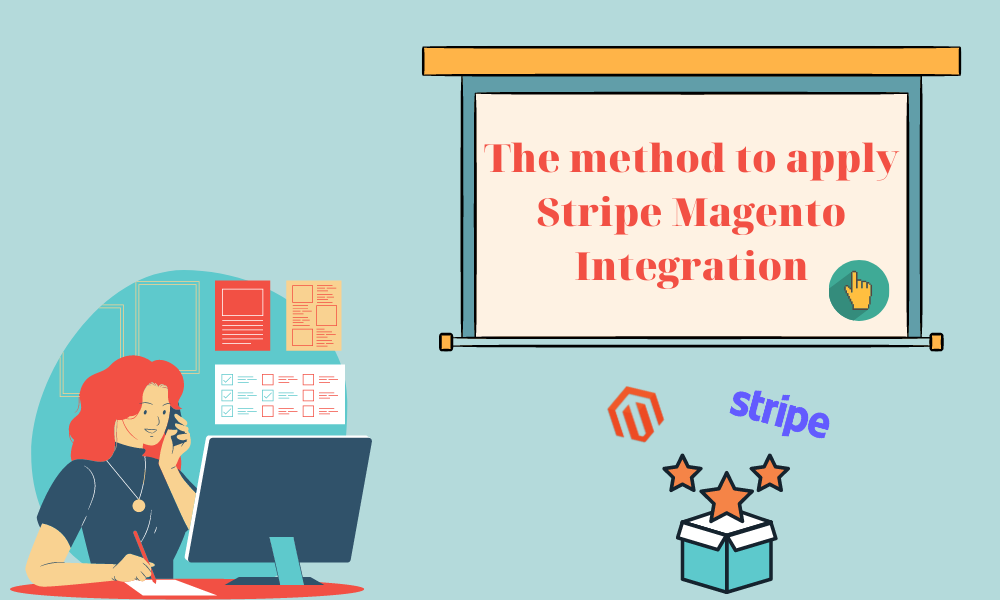
Pobierz moduł
Pobierz najnowszą wersję modułu Magento 2, aby rozpocząć korzystanie ze strony Stripe Magento.
Zainstaluj moduł za pomocą Composera
- Skorzystaj z Magento Marketplace, aby kupić wtyczkę Magento Stripe .
- W katalogu Magento otwórz terminal i wykonaj następujące polecenie:
$ kompozytor wymaga płatności w paski/paski
Skonfiguruj moduł, uruchamiając następujące polecenia:
$ Konfiguracja bin/magento php: aktualizacja
> Pamięć podręczna bin/magento php:opróżnij
> Pamięć podręczna bin/magento php: czysta
Jeśli uruchamiasz Magento (Adobe Commerce) w trybie produkcyjnym, musisz również skompilować i wdrożyć pliki statyczne modułu Stripe Magento.

$ php bin/magento setup:di:compile
> php bin/magento setup:static-content:deploy
Zainstaluj moduł ręcznie
- Stripe oferuje do pobrania najnowszą wersję modułu Stripe Magento.
- W swoim katalogu Magento wyodrębnij moduł Stripe Magento.
$ tar -xvf stripe-magento2-latest.tgz
Zainstaluj bibliotekę Stripe PHP.
$ kompozytor wymaga stripe/stripe-php:^7
Skonfiguruj moduł Magento Stripe .
$ Konfiguracja bin/magento php: aktualizacja
> php bin/magento setup:di:compile
> Pamięć podręczna bin/magento php:opróżnij
Jeśli uruchamiasz Magento (Adobe Commerce) w trybie produkcyjnym, musisz także skompilować i wdrożyć pliki statyczne modułu Magento Stripe .
$ php bin/magento setup:di:compile
> php bin/magento setup:static-content:deploy
Zdobądź klucze uwierzytelniające
- Ta część ma zastosowanie tylko wtedy, gdy użyłeś Composera do zainstalowania modułu Stripe Magento.
- Postępuj zgodnie z tymi instrukcjami, aby zainstalować Composer, jeśli jeszcze go nie masz. Podczas procesu instalacji możesz zostać poproszony o podanie loginu i hasła. Należy dostarczyć klucze uwierzytelniające dla Magento 2.
- Jeśli zaakceptujesz prośbę Composer o zapisanie Twoich danych uwierzytelniających, Composer zapisze je w /.composer/auth.json.
- Jeśli po zapisaniu kluczy pojawi się błąd Nieprawidłowe dane uwierzytelniające, zaktualizuj je w /.composer/auth.json lub usuń plik i ponownie wykonaj polecenie kompozytora.
Zaktualizuj moduł
Jeśli zdecydujesz się zainstalować moduł ręcznie, możesz pobrać najnowszą wersję ze strony internetowej Stripe. Odinstaluj moduł, a następnie zainstaluj go ponownie, gdy będziesz mieć najnowszą wersję.
Jeśli zainstalowałeś go za pomocą Composera, uruchom następujące polecenia.
$ kompozytor usuń paski / paski-płatności
> kompozytor wymaga stripe/stripe-płatności
> Konfiguracja php bin/magento: aktualizacja
> php bin/magento setup:di:compile
> php bin/magento setup:static-content:deploy
> Pamięć podręczna bin/magento php: czysta
Odinstaluj moduł
Jeśli zainstalowałeś moduł ręcznie, uruchom następujące polecenia:
$ php bin/magento module:disable –clear-static-content
> StripeIntegration_Płatności
> kompozytor usuwa stripe/stripe-php
> rm -rf aplikacja/kod/StripeIntegration/Płatności
> Konfiguracja php bin/magento: aktualizacja
> php bin/magento setup:di:compile
> php bin/magento setup:static-content:deploy
> Pamięć podręczna bin/magento php:opróżnij
> Pamięć podręczna bin/magento php: czysta
Jeśli zainstalowałeś za pomocą Composera, uruchom następujące polecenia:
$ kompozytor usuń paski / paski-płatności
> Konfiguracja php bin/magento: aktualizacja
> php bin/magento setup:di:compile
> php bin/magento setup:static-content:deploy
> Pamięć podręczna bin/magento php: czysta
Znajdź opcje konfiguracji modułu
Przejdź do sekcji konfiguracji modułu Magento Stripe (Sklepy > Konfiguracja > Sprzedaż > Metody płatności), aby go skonfigurować:
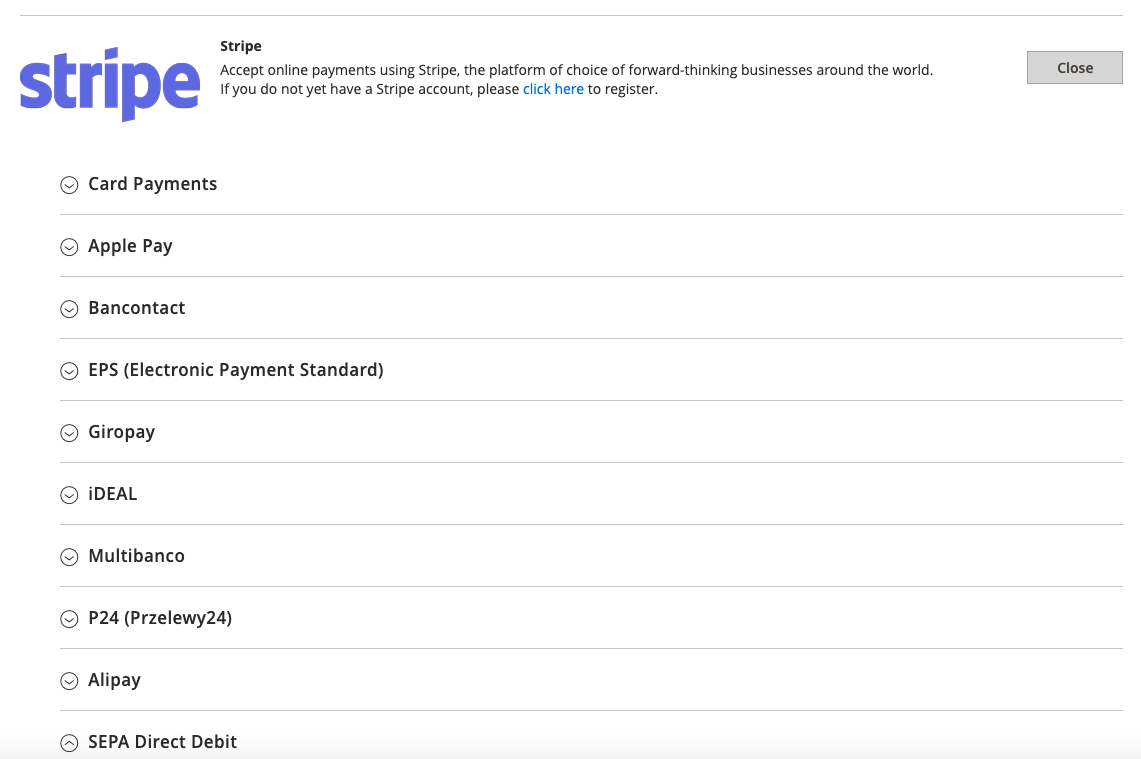
Skonfiguruj klucze API
Tryb: Tryb testowy powinien być używany, jeśli chcesz przetestować płatność. Gdy będziesz gotowy do akceptowania transakcji na żywo, przełącz się w tryb na żywo. W Stripe możesz dowiedzieć się więcej o testowaniu płatności.
Klucze do API: Wypełnij klucze testowe i aktywne dostarczone przez Stripe podczas tworzenia konta. Zaloguj się do Stripe, przejdź do ustawień konta i wybierz Klucze API, aby je otrzymać.
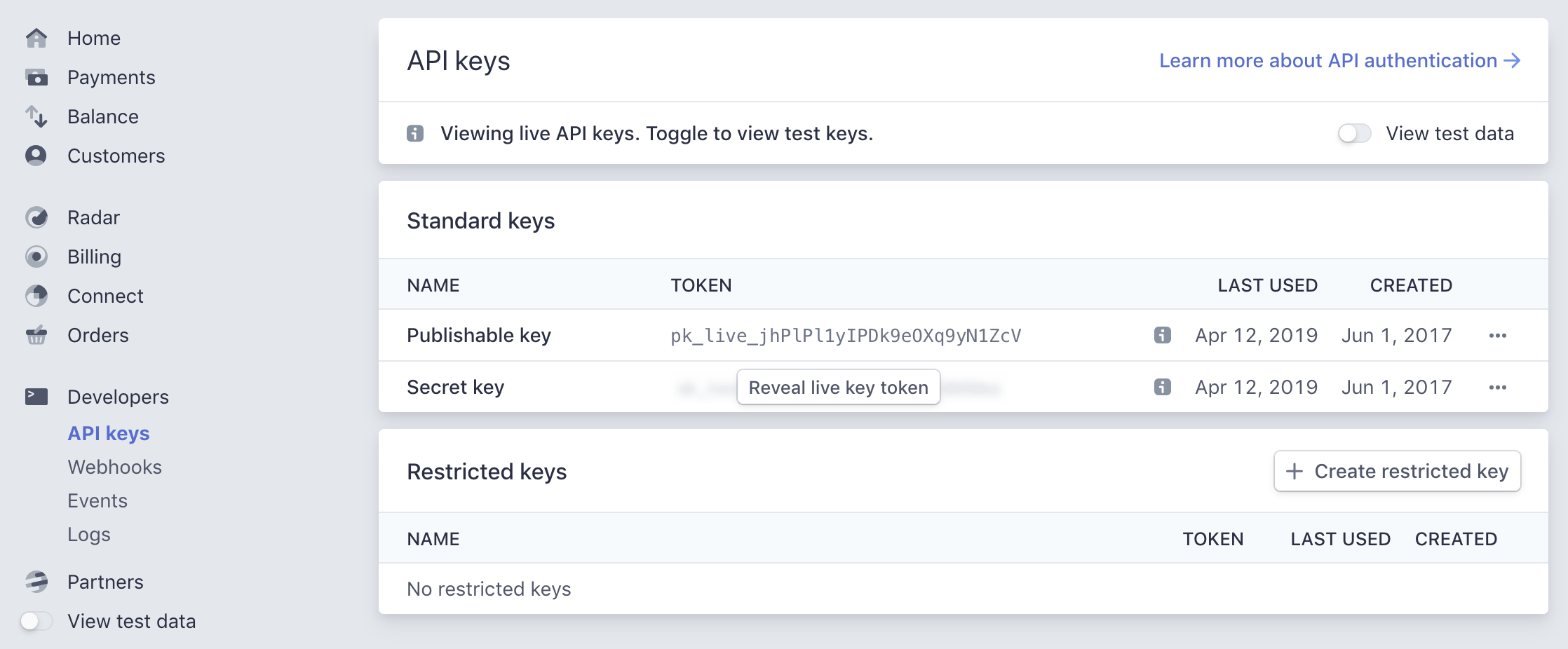
Skonfiguruj webhooki
Przycisk konfiguracji webhooków jest włączony po wprowadzeniu i zapisaniu kluczy API. Gdy coś się stanie na Twoim koncie Stripe, zdarzenia webhook poinformują Cię o tym. Aby naliczać opłaty, wystawiać faktury, konfigurować zamówienia subskrypcji lub wystawiać noty kredytowe, moduł odpowiada na te webhooki. Ten przycisk automatycznie konfiguruje webhooki na Twoim koncie Stripe.
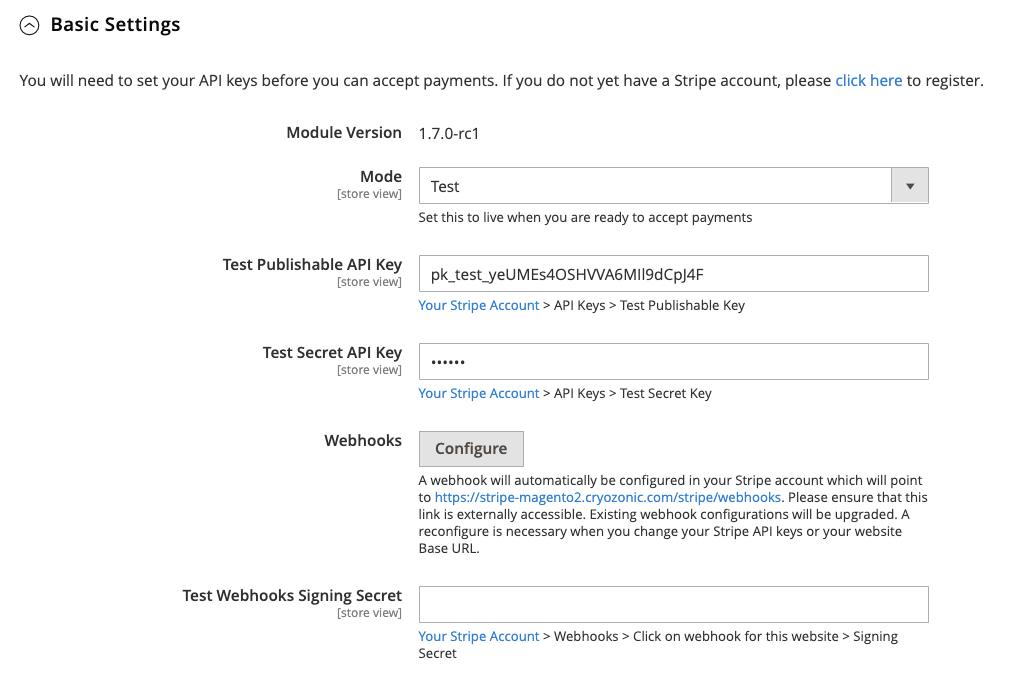
Klucz tajny podpisywania webhooków jest opcjonalnym kluczem do weryfikowania pochodzenia elementów webhook dostarczonych do Twojej witryny. Chociaż to ustawienie jest opcjonalne, musisz je włączyć, aby upewnić się, że Stripe wysyła Twoje webhooki, a nie osoby trzecie. Klucz podpisu można znaleźć w konkretnym webhooku skonfigurowanym dla swojej witryny. Klucz tajny podpisywania jest inny dla każdego trybu, jeśli używasz tego samego punktu końcowego elementu webhook zarówno w trybie na żywo, jak i w trybie testowym.
Skonfiguruj płatności kartą
Dzięki tej wtyczce Stripe Magento możesz określić, w jaki sposób chcesz akceptować płatności kartą, korzystając z wielu opcji konfiguracyjnych:
- Włączone/Wyłączone: Zezwalaj lub nie zezwalaj na płatności kartą podczas realizacji transakcji.
- Zmień tytuł na taki, jaki chcesz, aby klient zobaczył na stronie kasy.
- Tryb kasy: Wybierz pomiędzy Stripe Elements i Stripe Checkout jako trybem kasy. Aby zapewnić zgodność z PCI, Stripe Elements przedstawia formularz płatności bezpośrednio na stronie kasy Magento (Adobe Commerce) hostowanej na Stripe za pośrednictwem iframe. Jest w pełni konfigurowalny, aby pasował do wyglądu i stylu Twojej witryny Magento i nie odciąga klientów od Twojej witryny. Stripe Checkout przenosi użytkownika na stronę płatności hostowaną przez Stripe, która została już skonstruowana. Stripe Checkout zmniejsza koszty integracji aplikacji PWA i aplikacji do handlu bezgłowego dzięki obsłudze funkcji Chargeback Protection. Jeśli używasz Stripe Checkout do sprzedaży subskrypcji, wszystkie subskrypcje w tym samym koszyku muszą zostać odnowione w tym samym czasie.
- Ikony kart: Wybierz, czy chcesz wyświetlać ikony kart dla metod płatności obsługiwanych przez Twoje konto Stripe. Wybierz określone ikony kart i umieść je po lewej lub prawej stronie tytułu metody płatności, aby ją spersonalizować.
- Akcja płatności: Jeśli chcesz obciążać karty konsumenckie od razu po zakupie, wybierz Autoryzuj i przechwytuj. Jest to opcja domyślna, co oznacza, że nie musisz nic robić po złożeniu zamówienia przez kupującego. Tylko autoryzuj autoryzuje (i blokuje) kwotę zamówienia na karcie klienta, dzięki czemu możesz później przejąć kwotę, wystawiając fakturę, jeśli chcesz później dokonać płatności. Ten moduł zawiera więcej informacji na temat [przechwytywania płatności za pomocą faktur](/docs/plugins/magento-2/admin#authorizing-card-payments-and-capturing-later).
- Wygasłe autoryzacje: w przypadku płatności Tylko autoryzuj masz siedem dni na przechwycenie płatności. Następnie wszelkie próby uchwycenia kwoty skutkują błędem. Gdy ta opcja jest włączona, moduł próbuje zreplikować pierwotną płatność przy użyciu tej samej karty, która została użyta do tego zamówienia. Moduł domyślnie zapisuje karty w trybie Tylko autoryzowane, a klient nie będzie mógł usunąć ich ze swojego konta do momentu wystawienia faktury lub anulowania zamówienia.
- Fakturowanie automatyczne: podczas realizacji transakcji opcja Tylko autoryzuj generuje nową fakturę ze statusem Oczekująca. Po przechwyceniu opłaty stan faktury zmienia się na Zapłacone, a stan zamówienia zmienia się na Zakończone. Gdy Akcja płatności jest ustawiona na Tylko autoryzuj, ta opcja jest przydatna, ponieważ po zakończeniu przepływu kasy nie jest generowana żadna faktura. Jeśli włączysz ten moduł, po zakończeniu procesu realizacji transakcji automatycznie wygeneruje on fakturę, którą możesz wysłać e-mailem do klienta przed jego obciążeniem. W wyniku tego status zamówienia zostaje również zmieniony na Przetwarzanie.
- Wyjątki SCA MOTO: Po włączeniu, moduł oznacza płatności kartą jako MOTO (Mail Order/Telephone Order) dla zamówień utworzonych za pośrednictwem obszaru administracyjnego Magento (Adobe Commerce). Płatności MOTO są zwolnione z ograniczeń SCA, dlatego nie wymagają weryfikacji klienta, co minimalizuje liczbę nieudanych zamówień administracyjnych. Skontaktuj się z pomocą techniczną pod adresem magento@stripe.com, aby włączyć MOTO dla swojego konta Stripe.
- Zamówienia o wysokim poziomie ryzyka powinny być realizowane: Jeśli płatność zostanie oznaczona jako posiadająca status podwyższonego ryzyka przez Stripe Radar, moduł złoży zamówienie do czasu jego sprawdzenia. Aby uzyskać więcej informacji, zapoznaj się z sekcją Włączanie funkcji zapobiegania oszustwom za pomocą radaru Stripe.
- Włącz tę opcję, aby umożliwić konsumentom zapisywanie swoich kart w skarbcu Stripe i ponowne ich wykorzystanie później w celu szybszej realizacji transakcji.
- Stripe wysyła klientowi wiadomość e-mail z potwierdzeniem płatności po pomyślnej płatności, jeśli ta opcja jest włączona. W ustawieniach konta Stripe możesz zmienić wygląd i styl swoich e-maili.
- Płać walutą w sklepie: możesz obciążać klientów w ustalonej walucie bazowej lub w walucie obcej wyświetlanej na stronie kasy. Jednak ze standardem, że masz stronę wielowalutową lub wielojęzyczną. Na przykład domyślną walutą Twojej witryny jest USD. Ale chcesz przedstawić go w CAD i pozwolić klientom płacić w tej walucie za określony widok sklepu.
- Płatności z odpowiednich krajów: Możesz zmienić Płatności obowiązujące w określonych krajach, jeśli chcesz akceptować płatności kartą z niektórych krajów.
- Płatność dla określonych krajów: przy kasie wybierz kraje, dla których ta metoda płatności jest dostępna.
- Kolejność sortowania: Ten parametr wpływa na kolejność, w jakiej metody płatności są prezentowane na stronie kasy, jeśli masz włączonych wiele metod płatności.
Wniosek
W tym artykule przedstawiamy zarys integracji Magento Stripe. Kiedy przenosisz swój biznes do sieci, nie celujesz tylko w lokalne środowisko, ale także w globalny rynek. Dlatego dzięki różnorodności metod płatności możesz uniknąć trudności związanych z różnymi walutami wprowadzanymi do Twojego sklepu. Wtedy możesz sprawić, że podróż klienta stanie się gładka i satysfakcjonująca. Dzięki temu z pewnością możesz przyciągnąć do swojej firmy więcej nowych klientów. Jeśli jednak nie jesteś pewien, jak wdrożyć integrację Magento Stripe, nie wahaj się z nami skontaktować. Dzięki wielu doświadczeniom w tej dziedzinie jesteśmy pewni, że zapewnimy najlepszą usługę: integrację Magento z osobami trzecimi. Dlatego jeśli masz jakiekolwiek pytania, odwiedź naszą stronę internetową, aby uzyskać więcej informacji.